Díky tomu můžete k Miniserveru přistupovat a ovládat jej odkudkoli prostřednictvím aplikace Loxone nebo webového prohlížeče.
Konfigurace prostřednictvím Loxone Config je možná i vzdáleně.
Tato služba umožňuje snadné nastavení bez nutnosti přesměrování portů.
Konfigurace do značné míry závisí na síti.
Tento průvodce má ukázat kroky, které jsou ve většině případů nezbytné.
V závislosti na síti může být nutné provést další nastavení.
Obsah:
Nastavení v Loxone Config
Přesměrování portů
Přehled používaných portů
Použití vlastního certifikátu
Diagnostika
Nastavení v Loxone Config
Spusťte Loxone Config a připojte se k Miniserveru.
Poté otevřete Nastavit Miniserver a aktivujte možnost Manuálně nastavený externí přístup:
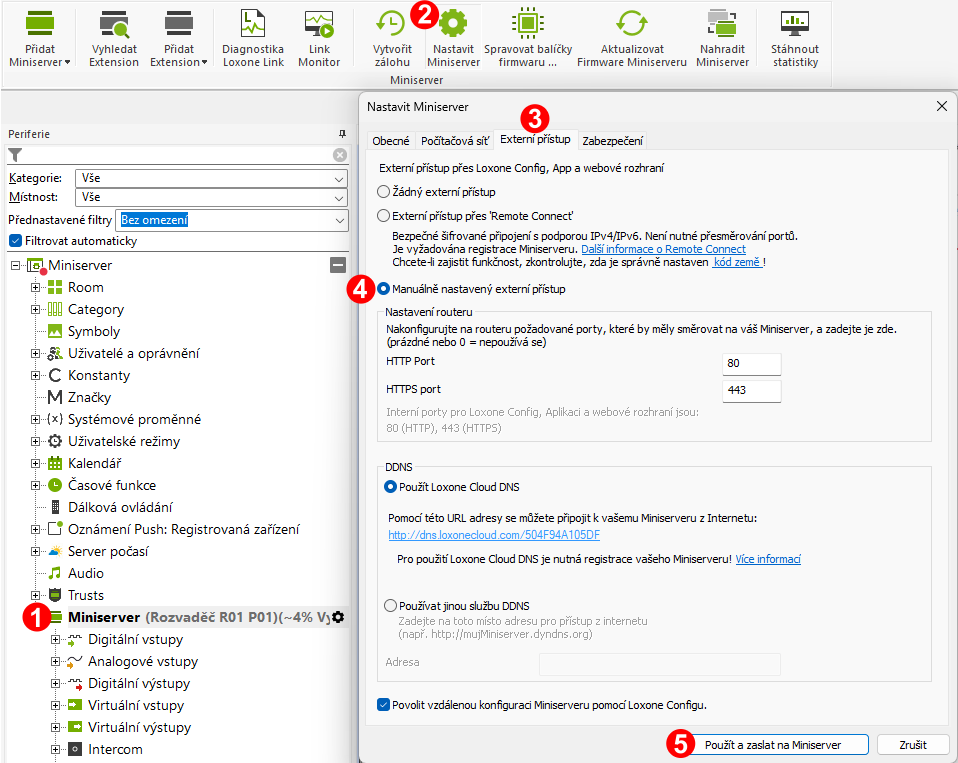
Do pole HTTP Port zadejte externí port pro připojení.
Nedoporučuje se pro současný Miniserver. Vyberte port v rozsahu 1024-49151*.
Vybraný port pak musí být nakonfigurován v nastavení přesměrování portů routeru.
Pro aplikace se zvýšenými požadavky na zabezpečení lze použít připojení VPN k Miniserveru.
Do pole HTTPS Port zadejte externí port pro připojení.
Není k dispozici pro Miniserver Gen 1. Vyberte port v rozsahu 1024-49151*.
Vybraný port pak musí být nakonfigurován v nastavení přesměrování portů routeru.
Při použití protokolu HTTPS se doporučuje nepoužívat ani nepřesměrovávat port HTTP pro externí přístup (zadejte 0).
*Upozorňujeme, že některé porty jsou některými prohlížeči nebo poskytovateli internetových služeb považovány za nebezpečné a mohou být blokovány.
Mnohé porty se používají i pro oblíbené služby, a jsou proto dobře známé.
Tyto porty jsou teoreticky vystaveny vyššímu riziku útoků z internetu.
Doporučujeme vybrat port, který není uveden v následujícím seznamu:
Wikipedie: Seznam běžně používaných portů:
Služba Loxone Cloud DNS slouží ke zjednodušení přístupu, pokud nedostáváte statickou adresu od poskytovatele internetových služeb a externí IP se často mění.
Můžete také použít jinou službu DDNS a do tohoto pole zadat statickou adresu.
Chcete-li také povolit vzdálenou konfiguraci prostřednictvím Loxone Config, povolte tuto možnost:
Umožňuje vzdálenou konfiguraci tohoto Miniserveru pomocí Loxone Config přes internet.
Nakonec klikněte na Použít a zaslat na Miniserver a Miniserver se restartuje.
Při použití Loxone Cloud DNS je Miniserver po několika minutách dostupný z internetu na adrese podle schématu https://dns.loxonecloud.com/504F94000000.
Druhá část adresy je sériové číslo vašeho Miniserveru.
Pokud používáte jinou službu DDNS, použijte místo ní svou registrovanou adresu.
IPv4/IPv6
Pro vzdálený přístup k Miniserveru se musí shodovat síťový protokol vaší domácí sítě a protokol externí sítě (poskytovatele internetových služeb):
| Interní (domácí) síť | Externí síť (poskytovatel internetového připojení, mobilní síť, hostovaná síť WiFi) |
|
| IPv4 | IPv4 | ✔ |
| IPv6 | IPv6 | ✔ |
| IPv4 | IPv6 | ✔ |
| IPv6 | IPv4 | X |
Služba Loxone Remote Connect podporuje přístup přes libovolnou kombinaci IPv4/IPv6.
Miniserver Gen 1 podporuje pouze protokol IPv4.
Přesměrování portů
K internetu lze přistupovat ze sítě prostřednictvím routeru, router je zase dostupný na internetu na své vnější adrese.
Přesměrování portů otevře zadaný vnější port na routeru a předá veškerý datový provoz na předem definovaný vnitřní port zařízení v domácí síti.
Díky tomu je server Minsierver přístupný zvenčí prostřednictvím routeru.
Proto musíte při přesměrování portu na routeru zadat port, který byl dříve nastaven pro port HTTP nebo HTTPS v Loxone Config.
Přesměrování portů je nakonfigurováno v nastavení routeru (obvykle se nazývá Port Forwarding, často je součástí nastavení brány Firewall). Další informace o přesměrování portů a pokyny pro mnoho modelů routerů naleznete zde: http://www.portforward.com.
Po povolení portu na routeru již můžete k Miniserveru přistupovat pomocí externí IP adresy (příklad: http://external-ip-adresse:port-miniserver).
Klikněte zde pro zobrazení vaší aktuální IP adresy.
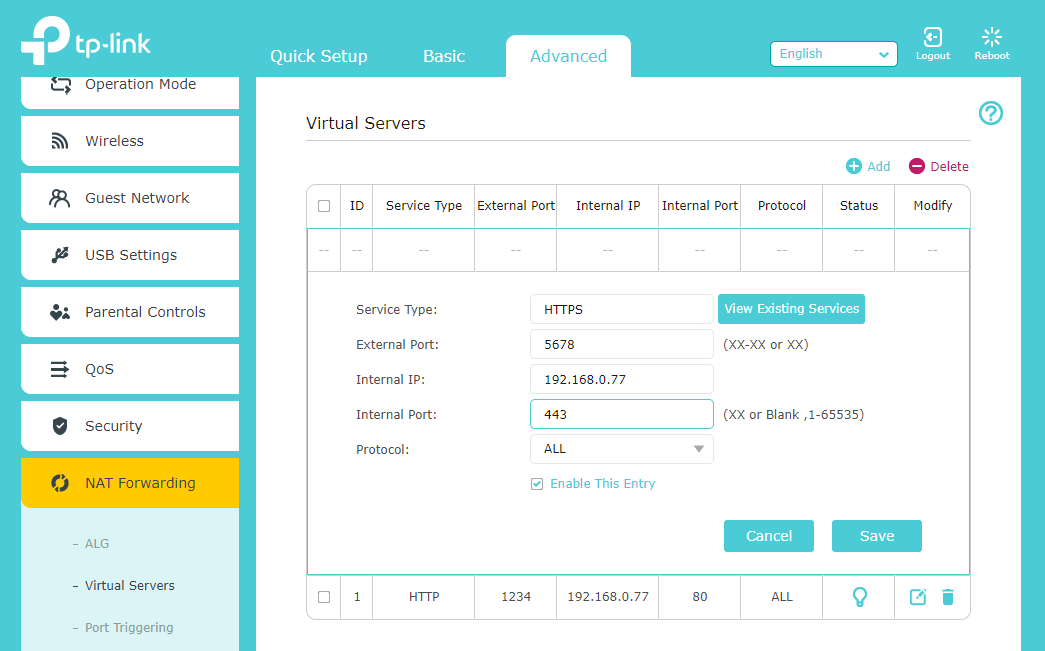
Po konfiguraci a uložení v routeru je váš Miniserver dostupný na vaší internetové IP adrese.
Přehled používaných portů
The following ports are used for external access to the Miniserver.
Na routeru je vyžadováno přesměrování portů:
| Port | Protokol | Aplikace |
| 80 | TCP | Uživatelské rozhraní HTTP (doporučujeme změnu portu) |
| 443 | TCP | Uživatelské rozhraní HTTPS (doporučujeme změnu portu) |
| 21 | TCP | Přístup k FTP (volitelný) |
Většina FTP programů pracuje v pasivním režimu. Pokud je vyžadováno aktivní připojení, je aktivován také příkazový port FTP 20.
Pokud má být Miniserver přístupný zvenčí prostřednictvím FTP, musí být přesměrování portů nastaveno také pro port 20.
Pro odchozí komunikaci se službami Loxone se používají následující porty.
Přesměrování portů není vyžadováno:
| Port | Protokol | Aplikace |
| 443 | TCP | Oznámení Push (volitelné) |
| 80 | TCP | Caller Service (volitelné) |
| 7700 | UDP | Cloud DNS (volitelné) |
| 6066 | TCP | Weather Service (volitelné) |
| 7707 | UDP | Support Crashlog (volitelné, ve výchozím nastavení deaktivováno) |
| 7777 | UDP | Support Monitor (volitelné, ve výchozím nastavení deaktivováno) |
Použití vlastního certifikátu
Chcete-li povolit externí přístup prostřednictvím vlastní domény, lze použít vlastní certifikát.
Upozorňujeme, že při použití vlastní domény je nutné přesměrování portů
Na kartě „Zabezpečení“ vyberte možnost „Použít vlastní certifikát“ a nahrajte certifikát (.crt) a soukromý klíč (.key) zvlášť.
Podporovány jsou formáty PEM i DER.
Klíč nesmí být chráněn heslem.
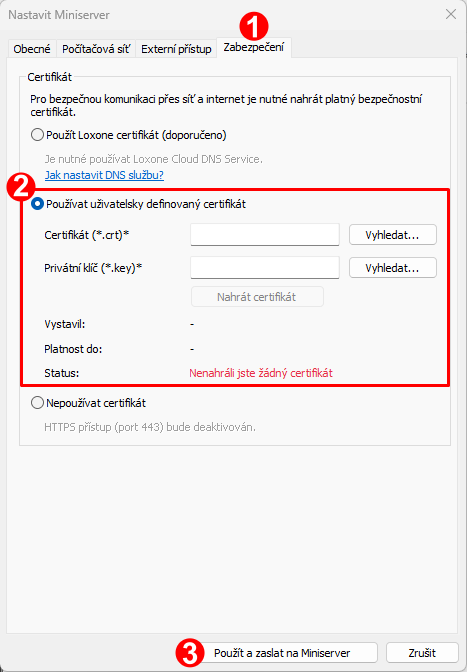
Miniserver vás bude informovat prostřednictvím systémové zprávy několik dní před vypršením platnosti certifikátu, abyste měli dostatek času na jeho aktualizaci.
Diagnostika
Pokud máte problémy s externím přístupem, zkontrolujte následující body:
Zkontrolujte, zda má Miniserver správné nastavení sítě.
IP adresa (konflikt adres?), adresa brány, maska podsítě, adresa DNS. Zkontrolujte, zda tato nastavení odpovídají síti.
Obdrželi jste od poskytovatele internetu nový router/modem?
V takovém případě je třeba znovu nastavit přesměrování portů. Je také možné, že se změnily IP adresy zařízení.
Zkontrolujte, zda je externí port otevřený
Pomocí Port Forwarding Testeru můžete zkontrolovat stav přesměrování portů. Pokud je negativní, je třeba zkontrolovat nastavení routeru/modemu.
Zkontrolujte, zda byl v routeru/modemu zadán správný port Miniserveru pro přesměrování portů.
Musí odpovídat nastavení v Configu. Pokud externí port není otevřen, obraťte se na síťového technika nebo poskytovatele připojení k internetu.
Pokud Tester přesměrování portů hlásí, že port je otevřený, ale externí připojení k Miniserveru přes Loxone CloudDNS stále není možné, zkontrolujte externí adresu Miniserveru v Loxone Config.
Zkontrolujte, zda má Miniserver přístup k Internetu.
Za tímto účelem vytvořte blokPing a nastavte adresu na 8.8.8.8 (Google DNS) nebo dns.loxonecloud.com.
Tímto způsobem můžete zjistit, zda má Miniserver přístup k Internetu.
Pokud není k dispozici přístup k internetu, zkontrolujte síť a v případě potřeby se obraťte na síťového technika.
Přidání Miniserveru do DMZ na routeru/modemu není nutné a nedoporučuje se.
